1. JDK下载
1.1 下载地址: https://www.oracle.com/downloads/
1.2 点击Java

1.3 选择Java(JDK) for Developers

1.4 一直往下滑动,找到Java8和Java11。
一般选择java8+windows系统+64位版本,直接点击,
然后注册登陆账号进行下载

1.5 下载完成

2. 安装
2.1 右击选择管理员模式安装

2.2 选择安装地址


2.3 安装中

2.4 选择JRE安装路径,
这里安装到你自己JDK同一级路径下即可。
这个jre和jdk中的jre是两个独立的版本。任何一套都可以用来编译我们的java程序;

2.5 java安装中...

2.6 安装完成

3. 环境变量配置(重要)
3.1 打开环境变量配置窗口;
右击 此电脑 --》属性 --》高级系统设置 --》 环境变量

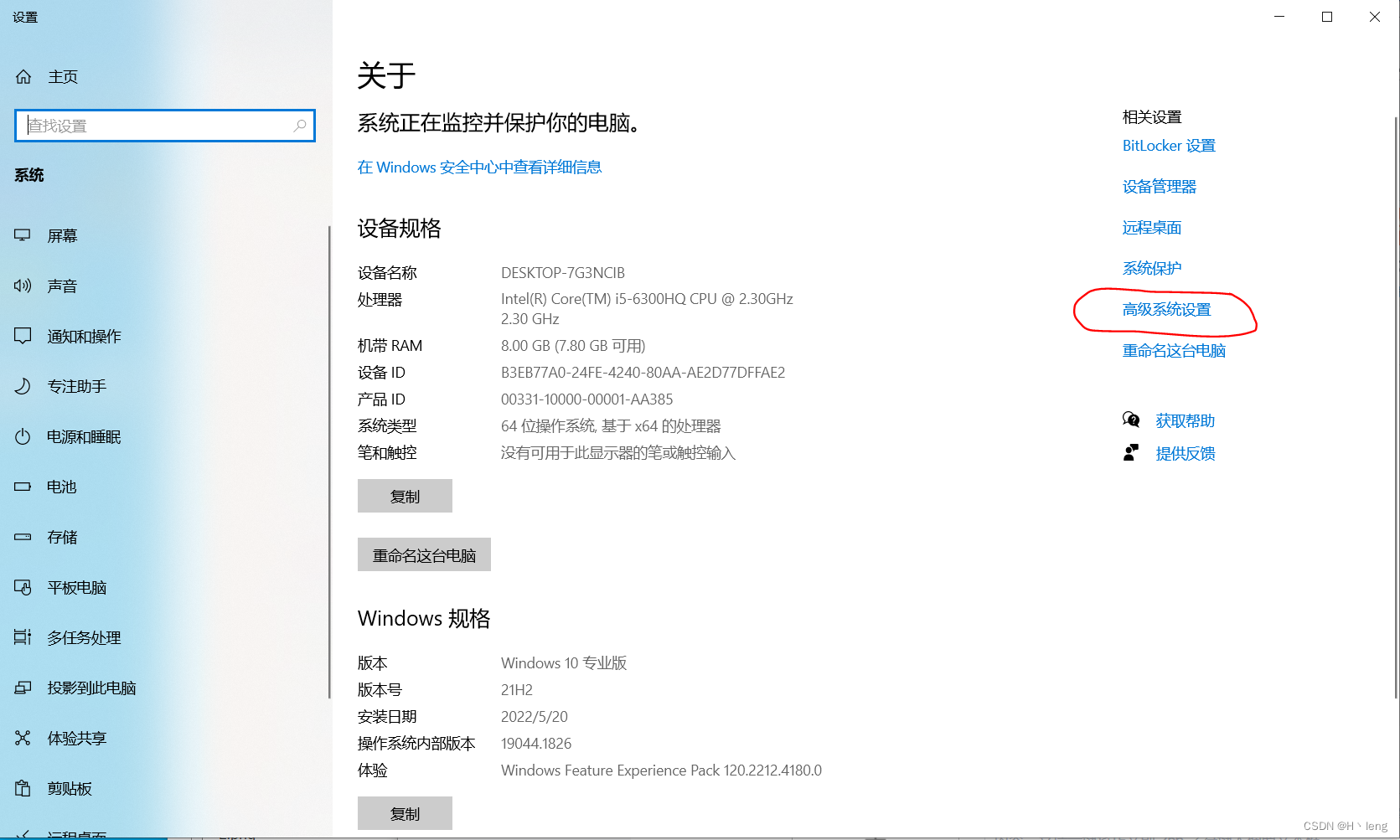

3.2 配置环境变量

变量名:JAVA_HOME
变量值:你jdk安装的路径,然后点击确定
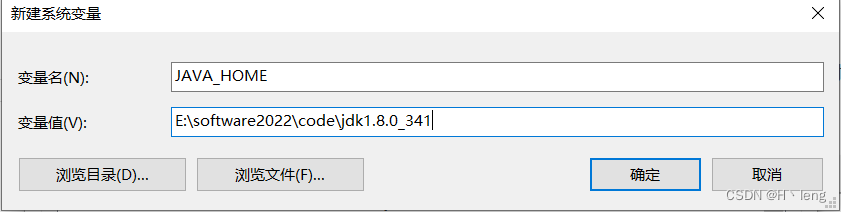
继续新建CLASSPATH变量名
变量值如下
.;%JAVA_HOME%\lib;%JAVA_HOME%\lib\tools.jar
双击Path,进行编辑

然后进行新建

添加如下代码, 点击确定保存
%JAVA_HOME%\bin%JAVA_HOME%\jre\bin
4. 测试安装是否成功
4.1 同时按下 win + r 键,输入 cmd

4.2 输入java ,会出现下图所示信息

4.3 输入
java -version
到这里,你的JDK就成功安装啦
谢谢大家观看,希望对您有帮助。如果有什么问题请留言,我也会积极回应!






















 6776
6776











 被折叠的 条评论
为什么被折叠?
被折叠的 条评论
为什么被折叠?








